Tabela e përmbajtjes
Me kalimin e viteve, teknologjia pas printerëve është bërë gjithnjë e më e mirë. Nga printerët me valë te printerët me shpejtësi dhe cilësi të lartë, printerët na e kanë bërë jetën më të lehtë. Edhe pse ky është rasti, ai nuk është aspak i përsosur.
Përdoruesit mund të hasin ende lemza kur përdorin pajisjen. Bllokimi i herëpashershëm i letrës mund të ndodhë aty-këtu, hunda e bojës thahet shumë dhe probleme të tjera të printerit mund të vazhdojnë të ndodhin edhe me përparimet në teknologjitë e printerit.
Një nga problemet më të zakonshme të përdoruesve me printerin e tyre po merr mesazhin "Printer Offline" kur printon një dokument. Ju mund të jeni në mëdyshje se pse po merrni këtë mesazh gabimi kur nuk i keni ndryshuar cilësimet e printerit dhe pyesni veten, "si mund ta kthej printerin në linjë?".
Lajmi i mirë është se nuk është gjithmonë një problem me printerin. Mund të jetë diçka aq themelore sa lidhja juaj e printerit që nuk është futur saktë në printer ose kompjuter ose një problem i thjeshtë i shkaktuar nga një bllokim letre ose një problem në radhën e printimit.
Nga ana tjetër, nëse printeri juaj i paracaktuar po shfaqet si "Jashtë linje", kjo mund të jetë për shkak të një problemi me drejtuesin e printerit tuaj. Kjo mund të ndryshojë në varësi të moshës së printerit tuaj dhe nëse keni instaluar ose jo ndonjë përditësim në muajt e fundit.
Sot, ne do të diskutojmë metodat e ndryshme të zgjidhjes së problemeve që mund të kryeni për të funksionuar printerin tuajprinteri nuk është i disponueshëm.
Çfarë është kontrolluesi i lidhjes së printerit Epson?
Kontrolli i lidhjes së printerit Epson është një program softuerësh që ju ndihmon të zgjidhni problemet dhe të korrigjoni problemet e lidhjes së printerit. Ai kontrollon për probleme të zakonshme dhe ofron udhëzime hap pas hapi për t'i rregulluar ato.
Si ta çaktivizoni përdorimin e printerit jashtë linje?
Për të çaktivizuar cilësimin "përdorni printerin jashtë linje", do t'ju duhet të hyni në panelin e kontrollit për printerin tuaj. Pasi të jeni në panelin e kontrollit, gjeni cilësimin për "përdorni printerin jashtë linje" dhe ndryshoni atë në "të çaktivizuar". Kjo do të sigurojë që printeri juaj të jetë gjithmonë në linjë dhe i disponueshëm për përdorim.
Pse po marr një mesazh gabimi kur përpiqem të printoj?
Kur ju merrni një mesazh gabimi kur përpiqeni të printoni, ai ka shumë të ngjarë për shkak të një problemi me drejtuesin e printerit. Drejtuesi i printerit është softueri që lejon kompjuterin tuaj të komunikojë me printerin. Nëse drejtuesi i printerit është i vjetëruar ose i dëmtuar, mund të shkaktojë probleme kur përpiqeni të printoni. Mund të provoni të përditësoni ose riinstaloni drejtuesin e printerit për të rregulluar problemin.
Si të shpëtoj nga mesazhet e gabimit të printerit?
Duhet të ndërmerrni disa hapa për të hequr qafe gabimin e printerit mesazhe. Së pari, do t'ju duhet të identifikoni burimin e problemit. Tjetra, do t'ju duhet të zgjidhni problemin. Së fundi, duhet të kontaktoni mbështetjen e klientit të printerit tuaj për të zgjidhur problemin.
Çfarë është puna e printimitgabim?
Një gabim i punës së printimit është një gabim kompjuterik që mund të ndodhë gjatë printimit të dokumenteve. Ky gabim mund të shkaktohet nga një sërë faktorësh, duke përfshirë:
-Printeri është jashtë linje
-Printeri nuk mund të lidhet me kompjuterin
-Dokumenti duke u korruptuar
-Driferi i printerit është i vjetëruar ose i papajtueshëm
-Nuk ka mjaftueshëm letër në printer
Nëse hasni një gabim të punës së printimit, ka disa gjëra mund të provoni të rregulloni mesazhet e gabimit.
Pse vazhdoj të marr një mesazh gabimi në printerin tim HP?
Mesazhi i gabimit që po merrni në printerin tuaj HP ka të ngjarë për shkak të një problemi me softuerin e drejtuesit të printerit. Ky softuer është ai që lejon printerin të komunikojë me kompjuterin tuaj. Ju mund të shihni mesazhe gabimi nëse nuk është i përditësuar ose i pajtueshëm me sistemin operativ të kompjuterit tuaj. Për ta rregulluar këtë, do t'ju duhet të përditësoni softuerin e drejtuesit të printerit. Zakonisht mund ta bëni këtë nëpërmjet faqes së internetit të prodhuesit të printerit.
Si të hiqni modalitetin jashtë linje të printerit HP?
Ka disa arsye të mundshme nëse printeri juaj HP shfaqet si jashtë linje. Një mundësi është që printeri të mos jetë i lidhur siç duhet me kompjuterin ose rrjetin. Një mundësi tjetër është që drejtuesi i printerit të jetë i vjetëruar ose i dëmtuar.
Për të rregulluar një printer HP jashtë linje, filloni duke kontrolluar lidhjen midis printerit dhe kompjuterit. Sigurojeni kabllonështë lidhur mirë dhe provoni të rindizni printerin dhe kompjuterin.
Si të instaloni softuerin e printerit në kompjuter?
Duke supozuar se do të dëshironit këshilla se si të instaloni softuerin e printerit në një kompjuter:
Kontrolloni nëse kompjuteri juaj plotëson kërkesat e sistemit për softuerin e printerit. Kjo zakonisht mund të gjendet në faqen e internetit të prodhuesit.
Nëse keni nevojë, përditësoni sistemin tuaj operativ dhe drejtuesit. Softueri i vjetëruar mund të shkaktojë probleme me përputhshmërinë.
Shkarko softuerin e printerit nga faqja e internetit e prodhuesit. Sigurohuni që të zgjidhni versionin e duhur për sistemin tuaj operativ.
A mund të çaktivizoj shërbimet e zbulimit të funksionit të Windows?
Shërbimet e zbulimit të funksionit të Windows mund të çaktivizohen duke hapur tastierën e menaxhimit të shërbimeve dhe duke vendosur nisjen shkruani në "Disabled". Kjo do të parandalojë që shërbimi të nisë automatikisht kur sistemi të riniset.
Si të anuloni punët e printimit në pritje?
Nëse keni një punë printimi në pritje që dëshironi ta anuloni, ka një disa hapa që mund të ndërmerrni. Së pari, mund të provoni të anuloni punën e printimit nga aplikacioni nga i keni dërguar. Nëse kjo nuk funksionon, mund të provoni të anuloni punën e printimit nga paneli i kontrollit të printerit. Së fundi, nëse këto dy opsione nuk funksionojnë, mund të provoni të anuloni punën e printimit nga radha e printimit të sistemit operativ.
Si mund t'i ridrejtoj punët e printimit në pritje në të saktëprinter?
Nëse keni punë printimi në pritje të drejtuara në printerin e gabuar, mund të ndiqni këto hapa për t'i ridrejtuar ato në printerin e duhur. Së pari, hapni dritaren e radhës së printimit për printerin të cilit i janë caktuar punët aktualisht. Më pas, zgjidhni punën ose punët që dëshironi të zhvendosni dhe klikoni butonin Zhvendos. Së fundi, zgjidhni printerin në të cilin dëshironi të zhvendosni punët nga menyja rënëse dhe klikoni OK.
Çfarë të bëj nëse printeri im është jashtë linje?
Nëse printeri juaj shfaqet si "Jashtë linje" dhe nuk po printon, mund të provoni disa gjëra për të zgjidhur problemin. Së pari, kontrolloni që printeri juaj të jetë i lidhur siç duhet me kompjuterin tuaj dhe që kabllot të jenë lidhur mirë. Më pas, sigurohuni që printeri juaj të jetë i ndezur dhe që ka bojë ose toner të mjaftueshëm. Nëse printeri juaj është ende jashtë linje, provoni të rindizni kompjuterin dhe printerin. Nëse problemi vazhdon, mund t'ju duhet të përditësoni drejtuesit e printerit ose të riinstaloni softuerin. Për më tepër, printeri juaj mund të jetë duke printuar faqe të zbrazëta; arsye të ndryshme, të tilla si bojë e ulët, kokë printimi e ndotur ose cilësime të pasakta të printimit, mund ta shkaktojnë këtë.
përsëri. Këto metoda mund të përdoren për markat e tjera të printerëve dhe ne do të mbulojmë gjithashtu se si mund ta rregulloni problemin e paracaktuar "Printer Offline" me Printerët me valë.Si të rregulloni problemin "Printer Offline" në Windows
Metodat tona të zgjidhjes së problemeve do të fillojnë me bazat, të tilla si kontrollimi i lidhjeve me kabllo USB midis printerit dhe kompjuterit tuaj dhe modifikimi i disa cilësimeve në kompjuterin tuaj. Ne ju sugjerojmë të ndiqni hapat tanë dhe të mos kaloni tek ato më të ndërlikuara.
Nuk do të dëshironit të kaloni kohë duke ngatërruar drejtuesit dhe softuerin në kompjuterin tuaj vetëm për të zbuluar se ka vetëm një kabllo të lirë në printerin tuaj.
Hapi i parë – Kontrolloni lidhjet ndërmjet kompjuterit dhe printerit tuaj
Kur diçka nuk shkon me teknologjinë tuaj, shqyrtoni gjithmonë në fillim gjërat themelore. A është printeri i ndezur dhe a keni letër në tabaka? A ka toner ose bojë të mjaftueshme? A ka ndonjë gjë që pulson në dritat e statusit të printerit që tregon një problem?
Më pas, kërkoni për dëmtime fizike në printerin, telat dhe portat tuaja. Sigurohuni që printeri juaj të jetë i ndezur dhe të gjitha kabllot të jenë të lidhura mirë. Nëse jeni duke përdorur një kabllo, kontrollojeni atë në të gjitha portat e pajisjes tuaj dhe provoni një kabllor për t'u siguruar që kablloja nuk është problemi.
Nëse jeni duke përdorur një printer me valë, lidheni atë drejtpërdrejt me kompjuter me një kabllo për të verifikuar nëse po funksionon. Nëse është kështu, problemi mund të jetë rrjeti juajlidhje.
Hapi i dytë – Kontrolloni dritën e statusit në printerin tuaj
Windows do ta identifikojë atë si "Jashtë linje nëse printeri juaj ka një problem". Kontrollimi i dritës së statusit të printerit të printerit tuaj është një mënyrë e thjeshtë për të përcaktuar nëse ka apo jo një problem me të. Për shembull, nëse treguesi Wi-Fi/lidhja e internetit e printerit me valë pulson në të kuqe, padyshim që ka një problem me rrjetin tuaj me valë/lidhjen e internetit.
Për më tepër, dritat e statusit mund të sinjalizojnë vështirësi të tjera, si p.sh. një firmware i dështuar përditësim ose një fishek i bllokuar. Mund të mësoni më shumë rreth dritave të statusit të printerit tuaj duke lexuar manualin e tij ose duke shkuar në faqen e internetit të prodhuesit të printerit tuaj.
Kryerja e hapave të zgjidhjes së problemeve në kompjuterin tuaj
Supozoni se i keni kontrolluar tashmë lidhjet ndërmjet kompjuterit, printerit dhe rrjetit pa tel, dhe ata janë të dy në të njëjtin rrjet Wi-Fi, por ende përballen me problemin "Printer Offline". Në këtë rast, është koha për të kryer hapat e zgjidhjes së problemeve në kompjuterin tuaj. Ne do të ofrojmë udhëzime të hollësishme dhe foto për t'ju udhëhequr më mirë në udhëzuesin tonë.
Mënyra e parë – Çaktivizoni opsionin "Përdorni printerin jashtë linje" në printerin tuaj
Mënyra më e shpejtë dhe më e drejtpërdrejtë për të sjellë printeri përsëri në linjë në Windows është që të zgjidhni opsionin e modalitetit "Përdorni printerin jashtë linje" në cilësimet e Windows.
- Klikoni në butonin " Start " nëshiritin tuaj të detyrave dhe klikoni " Cilësimet ."
- Klikoni në " Pajisjet ."

- Në panelin e majtë, klikoni në “ Printers & Skanerët .”
- Zgjidhni printerin tuaj dhe klikoni në “ Hap radhën .”
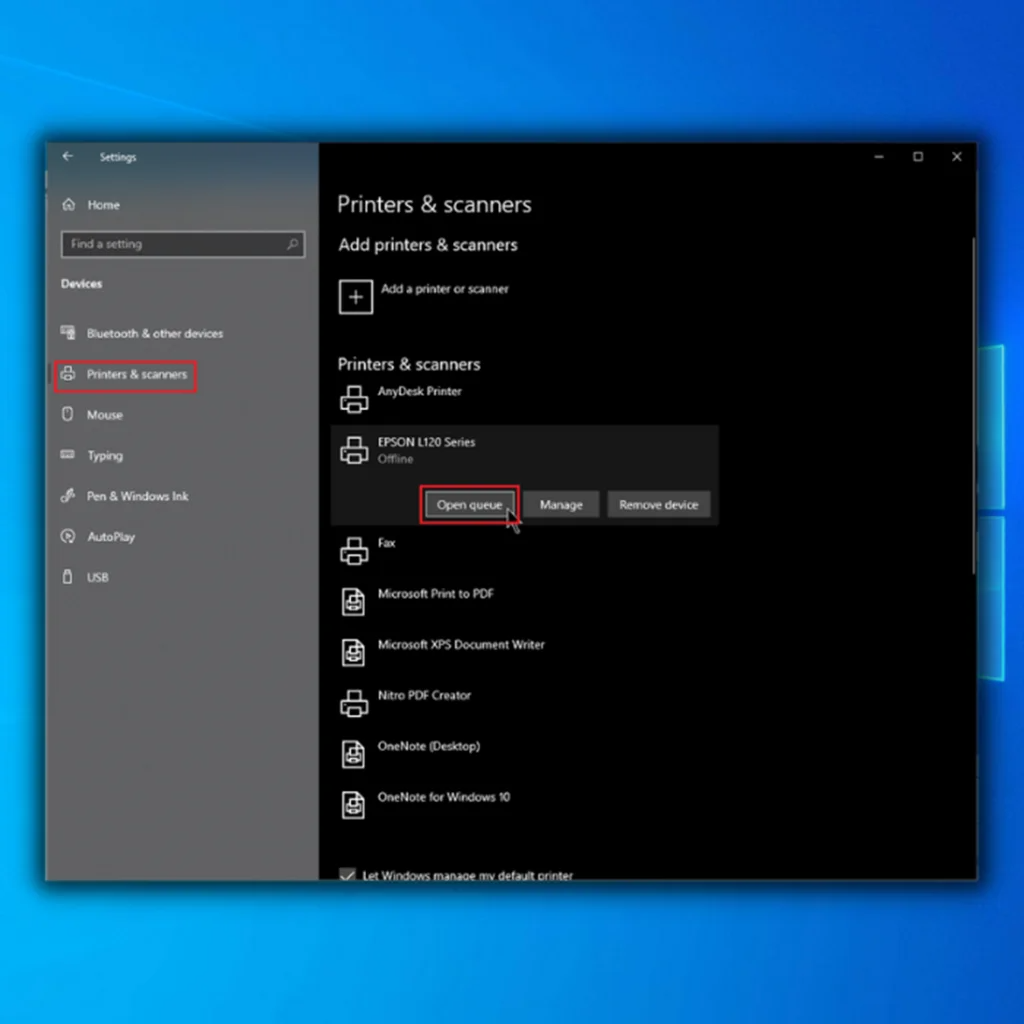
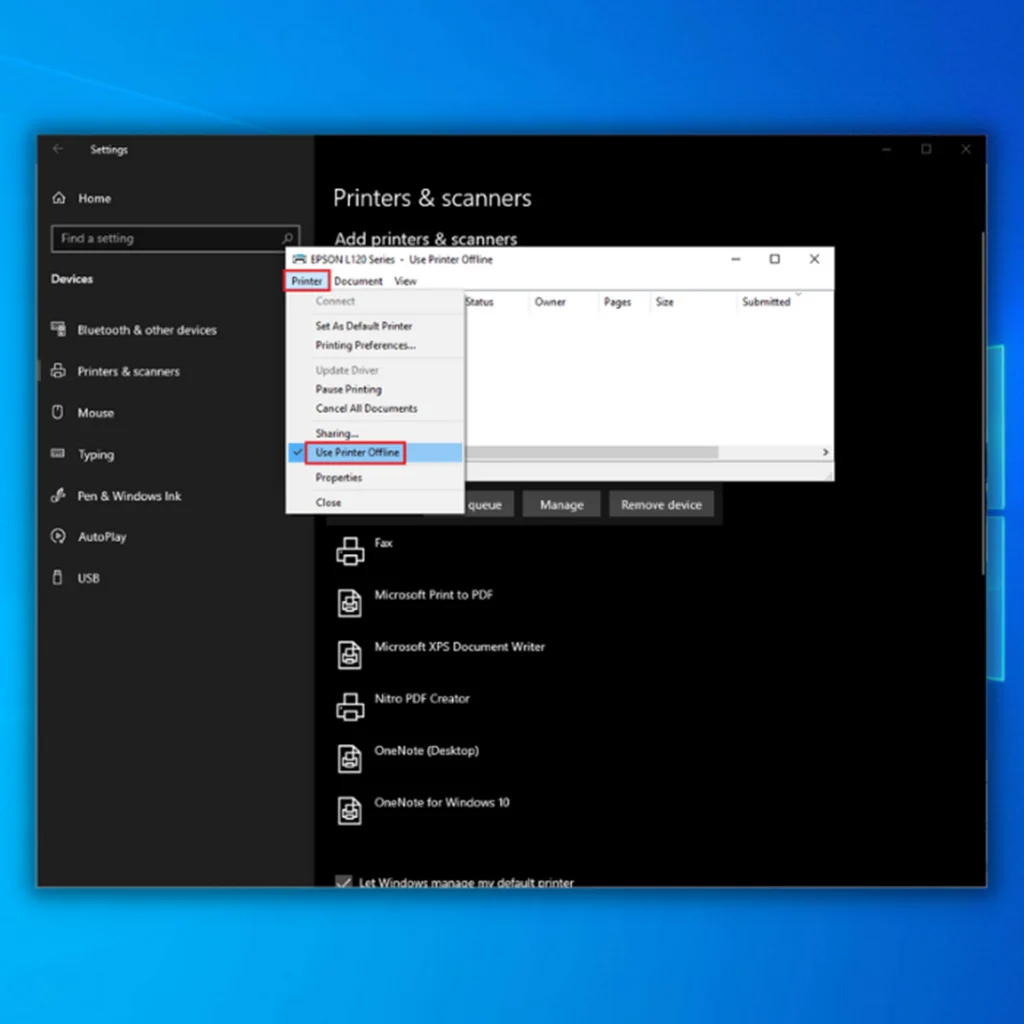
- Në vijim dritare, klikoni në " Printer ", zgjidhni opsionin " Përdorni printerin jashtë linje " dhe prisni derisa printeri juaj të kthehet përsëri në linjë.
- Nëse kjo nuk ju merr printeri përsëri në linjë, kaloni te metoda e mëposhtme.
Mënyra e dytë – Ekzekuto zgjidhësin e problemeve të printerit
Kur keni një problem me printerin tuaj, mund të përdorni Zgjidhjen e problemeve të printerit, i cili është pjesë e paketës së zgjidhjes së problemeve të Windows. Mund t'ju ndihmojë të rregulloni drejtuesit, problemet e lidhjes dhe shumë më tepër.
- Shtypni tastin " Windows " në tastierë dhe shtypni " R ". Kjo do të hapë një dritare të vogël ku mund të shkruani " kontrollo përditësimin " në dritaren e komandave të ekzekutimit.

- Kur të hapet një dritare e re, klikoni " Zgjidhja e problemeve " dhe " Zgjidhja e problemeve shtesë ."

- Më pas, kliko " Printer " dhe " Ekzekutoni zgjidhjen e problemeve .”
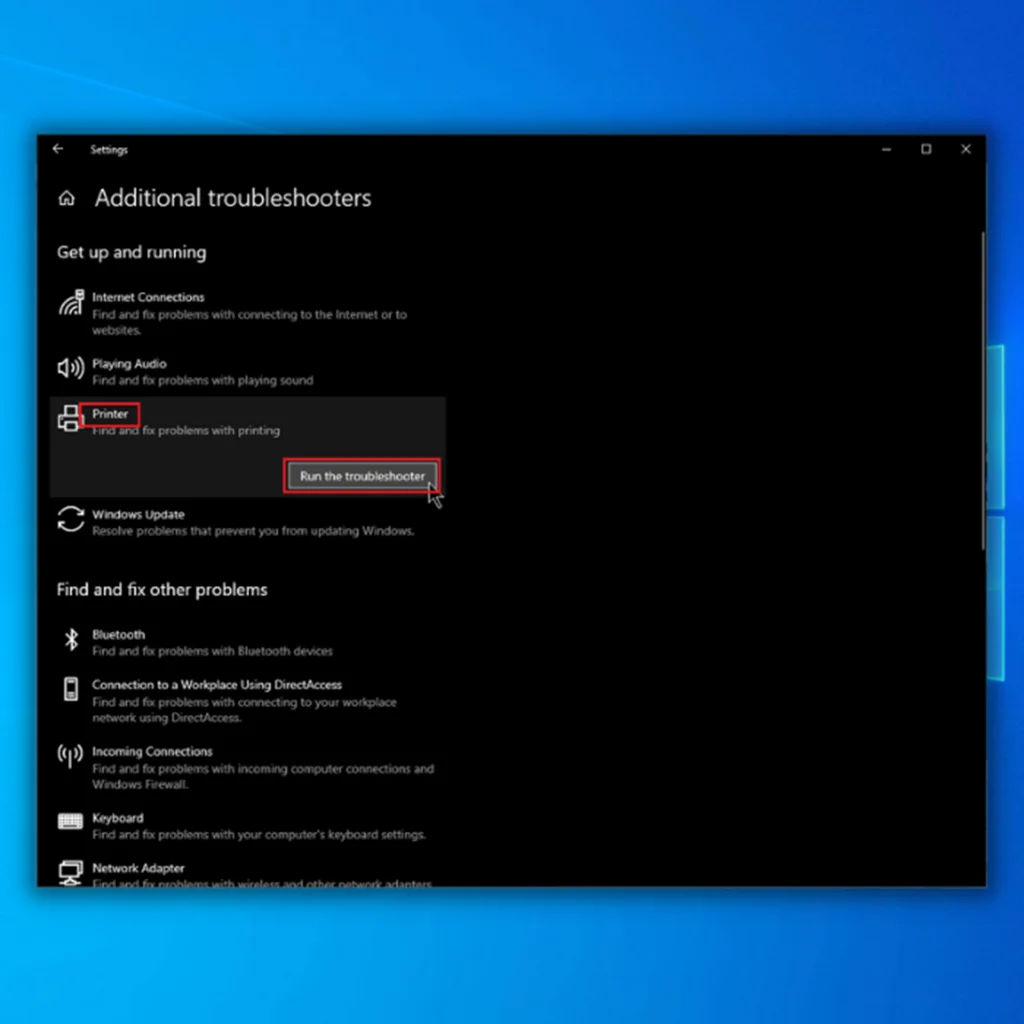
- Në këtë pikë, zgjidhësi i problemeve do të skanojë dhe rregullojë automatikisht gabimet që lidhen me printerin tuaj. Pasi të keni mbaruar, mund të rindizni dhe të kontrolloni nëse po përjetoni të njëjtin gabim.
- Pasi të zgjidhen problemet e zbuluara, rinisni kompjuterin tuaj dhe ekzekutoni përditësimet e Windows për të parë nëseGabimi i printerit jashtë linje është rregulluar.
Mënyra e tretë – Përditëso drejtuesit e printerit
Para se të përditësoni drejtuesin e printerit, do t'ju duhet të shkarkoni paketën e duhur të drejtuesit për printerin tuaj. Drejtuesi i saktë dhe i përditësuar i printerit duhet të instalohet në kompjuter për të siguruar që printeri të funksionojë siç duhet. Një drejtues diskut bashkohet me çdo printer. Megjithatë, disa klientë nuk kanë një disk CD-ROM për të përdorur diskun në kompjuterët e tyre. Ndiqni hapat e mëposhtëm nëse kompjuteri juaj nuk ka një CD-ROM ose diskun e drejtuesit.
- Kontrollo për numrin e modelit të printerit dhe markën. Shumica e printerëve kanë markën dhe modelin e tyre në pjesën e përparme, kështu që nuk do të ishte e vështirë t'i gjeni ato.
- Shkoni në faqen e internetit të prodhuesit dhe kërkoni modelin e printerit tuaj
Këtu është një listë e disa faqeve të internetit të mbështetjes së prodhuesit të printerit:
- HP – //support.hp.com/us-en/drivers/printers
- Canon – //ph.canon/en/support/category?range=5
- Epson – //epson.com/Support/sl/s
- Vëllai – //support.brother.com/g/b/productsearch.aspx?c=us⟨=en&content=dl
Nëse prodhuesi i printerit tuaj është nuk është në listë, kërkoni për të.
- Shkarkoni drejtuesin e printerit tuaj
- Ndiq udhëzimet në magjistarin e konfigurimit
- Rinisni kompjuterin tuaj dhe kontrolloni nëse printeri e ka futur sërish në linjë.
Mënyra e katërt – RinisniShërbimi i Printimit të Spooler-it
Print Spooler është një shërbim thelbësor i Windows që lejon ekzekutimin e detyrave të printimit dhe zbulimin e printerëve në pajisjet Windows. Është e mundur që printeri juaj të mund të shfaqet si "Jashtë linje" nëse shërbimi nuk funksionon siç duhet. Shikoni Menaxherin e Shërbimeve të Windows për të parë nëse gjithçka po funksionon siç duhet.
- Hapni linjën e komandës Run duke shtypur " Window " dhe " R " shtypni në të njëjtën kohë dhe shkruani " services.msc " dhe shtypni " enter " ose kliko " OK ."

- Gjeni " Print Spooler ", klikoni me të djathtën mbi të dhe zgjidhni " Rinisni ."

- Shërbimi do të çaktivizohet dhe do të rifillohet menjëherë nga Menaxheri i Shërbimeve të Windows. Nëse opsioni " Rinisni " është gri, kjo tregon se Spooler-i i printerit nuk është nisur kurrë në fillim. Për të nisur shërbimin, klikoni në “ Start .”
- Lëreni shërbimin të fillojë automatikisht. Klikoni me të djathtën në shërbimin Print Spooler, klikoni " Properties ", zgjidhni " Automatic " si " Lloji i fillimit ", kliko " Aplikoni ", dhe më pas " OK ."
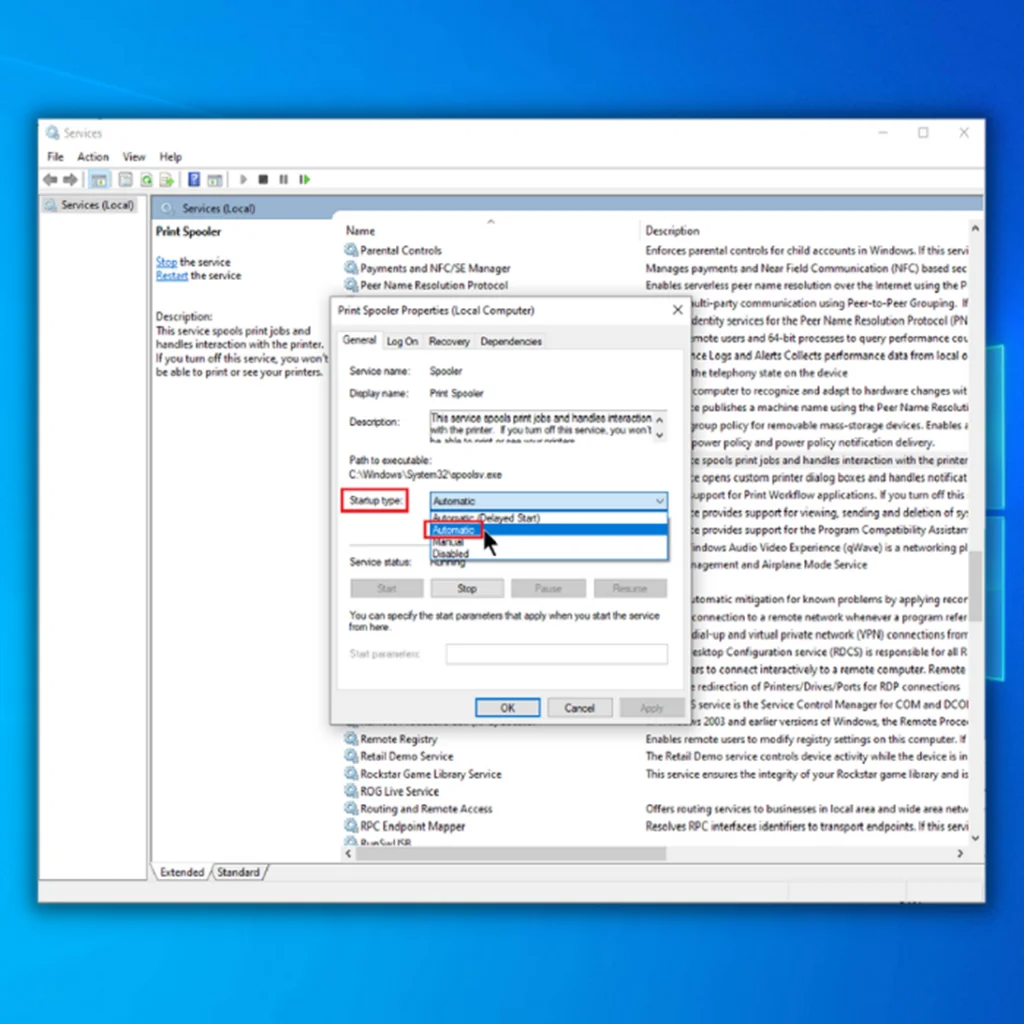

- Rinisni kompjuterin tuaj dhe kontrolloni nëse gabimi i printerit jashtë linje është rregulluar tashmë.
Mënyra e pestë – Çinstaloni dhe riinstaloni printerin
Me raste, zgjidhja më e mirë është çinstalimi dhe riinstalimi i printerit nga kompjuteri dhe fillimi i ri. Ndiqni proceduratmë poshtë pasi të keni shkëputur ose shkëputur printerin tuaj nga kompjuteri juaj.
- Klikoni në butonin " Start " në shiritin tuaj të detyrave dhe klikoni në " Cilësimet ."

- Klikoni në " Devices ."

- Në panelin e majtë, klikoni në " Printerë & Skanerët ."
- Zgjidhni printerin tuaj, kliko " Hiq pajisjen " dhe " Po " për të konfirmuar heqjen.
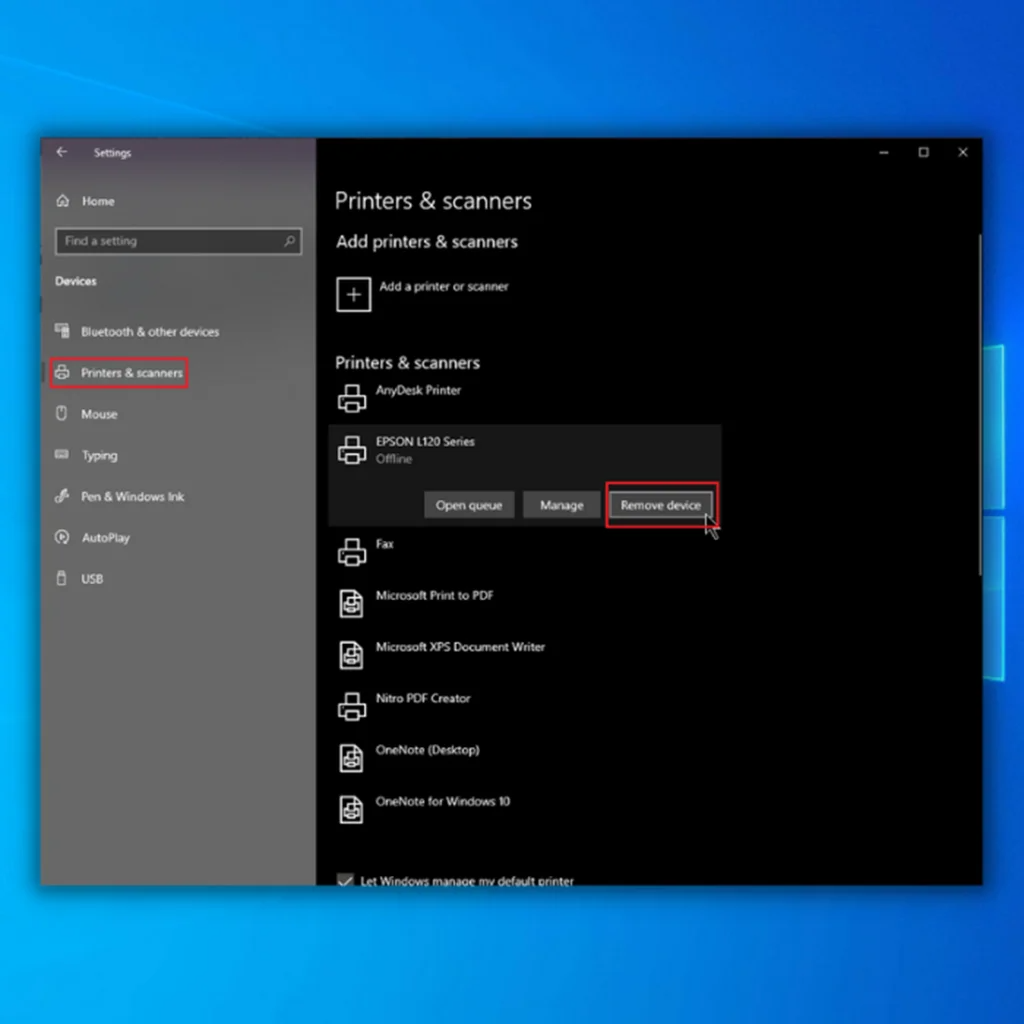
- Ju lutemi, vazhdoni hapin e mëposhtëm pasi të rindizni kompjuterin, të lidhni telin e printerit ose ta lidhni atë me rrjetin tuaj.
- Në të njëjtin Printera & Dritarja e skanerëve, klikoni në opsionin " Shto një printer ose skaner " dhe ndiqni magjistarin e instalimit.
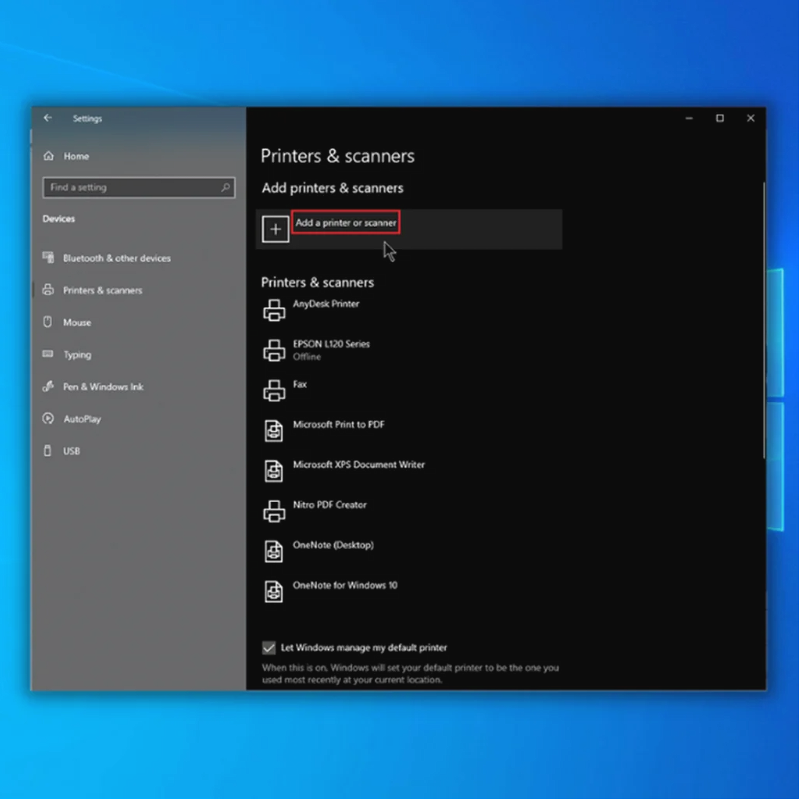
- Pasi të shtoni printerin tuaj, mbyllni Printerët & Dritarja e skanerëve dhe kontrolloni nëse e keni kthyer printerin në linjë.
Mënyra e gjashtë – Kontrolloni për përditësimet e Windows
Driverët për pajisjet e instaluara në kompjuterin tuaj shkarkohen dhe instalohen automatikisht nga Windows si pjesë e sistemit operativ. Instalimi i përditësimit më të fundit të Windows mund t'ju ndihmojë të rregulloni problemin e printerit Offline.
- Shtypni tastin " Windows " në tastierë dhe shtypni " R " për të shfaqur komandën e linjës së ekzekutimit shkruani në " kontrolloni përditësimin " dhe shtypni " enter ."

- Klikoni në " Kontrollo për përditësime ” në dritaren e Windows Update. Nëse nuk ka përditësime të disponueshme, duhet të merrni një mesazh duke thënë:" Je i përditësuar ."

- Nëse Vegla e Përditësimit të Windows gjen një përditësim të ri për drejtuesit e printerit tuaj, lëreni të instalojë drejtuesit automatikisht dhe prisni që të përfundojë. Mund t'ju kërkohet të rinisni kompjuterin tuaj për mjetin Windows Update për të instaluar shkarkime të reja të drejtuesve.

- Pas instalimit të drejtuesit më të fundit për printerin tuaj, mbyllni Device Manager dhe rinisni kompjuterin tuaj për t'u siguruar që përditësimet janë instaluar saktë. Kontrolloni nëse e keni përsëri në linjë printerin tuaj.
Fjalët e fundit
Nëse jeni ende duke përjetuar problemin e printerit, ju sugjerojmë të kontaktoni prodhuesin e printerit tuaj. Duke pasur parasysh që e keni pastruar radhën e printimit, lidhjet e rrjetit dhe kabllove të printerit ndërmjet kompjuterit tuaj Windows dhe printerit janë në rregull.
Pyetjet e bëra më të shpeshta
Pse printeri im thotë offline?
Kur një printer është "offline", do të thotë se nuk është i lidhur me kompjuterin. Ka disa arsye pse mund të ndodhë kjo:
Printeri është i fikur. Kjo është arsyeja më e zakonshme që një printer do të thoshte se është jashtë linje. Për ta rregulluar këtë, thjesht ndizni printerin.
Printeri nuk është i lidhur siç duhet me kompjuterin. Kjo mund të jetë për shkak të një lidhjeje të lirë ose një problemi me kabllon USB.
Si t'i ndryshoj cilësimet e mia të parazgjedhura të printerit?
Për të ndryshuar cilësimet e paracaktuara të printerit, do t'ju duhet të përdorni " Printera & Skanera”paneli i preferencës. Këtë mund ta bëni duke hapur aplikacionin “System Preferences” dhe duke klikuar në “Printers & Ikona e skanerëve. Pasi të jeni në “Printers & Paneli i preferencave të skanerëve, do të shihni një listë të të gjithë printerëve të disponueshëm në anën e majtë.
A duhet ta vendos printerin si parazgjedhje?
Nëse doni të siguroheni që dokumentet tuaja printoni gjithmonë duke përdorur një printer specifik, mund ta vendosni atë printer si parazgjedhjen tuaj. Duke vepruar kështu, do t'ju shpëtojë nga telashet për të zgjedhur printerin tuaj të preferuar sa herë që printoni diçka. Do t'ju duhet të përdorni "Printerët & Menyja e cilësimeve të skanerëve" për të vendosur një printer si parazgjedhjen tuaj. Nga atje, thjesht gjeni printerin që dëshironi të përdorni si parazgjedhje dhe klikoni "Vendos si printer të paracaktuar".
Si të pastroni radhën e printimit në Windows 10?
Nëse keni nevojë të pastroni radhën e printimit në Windows 10, mund ta bëni këtë duke ndjekur këto hapa:
Hapni menunë Start dhe shkruani "Services" në shiritin e kërkimit.
Gjeni shërbimin "Print Spooler" dhe dyfishoni -kliko mbi të për të hapur vetitë e tij.
Në skedën "Të përgjithshme", kliko butonin "Stop" për të ndaluar shërbimin.
Çfarë do të thotë përdorimi i printerit jashtë linje?
Një printer nuk lidhet me kompjuterin Windows kur është jashtë linje. Funksioni "përdor printerin jashtë linje" në kutinë e dialogut të printimit ju lejon të printoni një dokument edhe kur printeri nuk është i lidhur. Kjo mund të jetë e dobishme nëse keni nevojë të printoni një dokument, por

